Comme Microsoft Office Word désormais permet l’ajout des images dans vos documents, il contient aussi d’autres fonctionnalités sur la personnalisation des images ajoutées, dans ce tutoriel on va s’intéresser à expliquer l’application des effets sur vos images, en outre attribuer des effets d’ombre, réflexion ou des rotations en 3D sur vos images ajoutées.
Comment choisir un effet d’image sur Word
1- Sélectionner votre image
Après avoir ajouté votre image dans votre document Word en cours, faites sélectionner l’image en cliquant au dessous.
2- Aller au « outils d’image »
Cliquez sur l’onglet « outils image » situé en haut. Dans le but d’accéder à sa barre d’outils
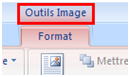
Puis cliquez sur « effets des images » afin de trouver les effets disponibles à appliquer sur votre image.
3- Choisir un effet pour l’image
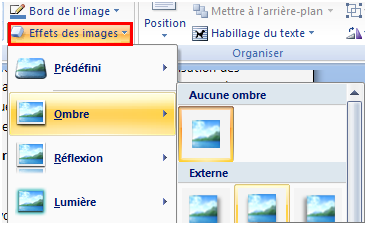
Bien qu’il existe plusieurs effets disponibles sur Office Word, choisissez un effet à appliquer en cliquant au dessous de l’effet.
